实验一 用户接口实验指导书(标准答案版)
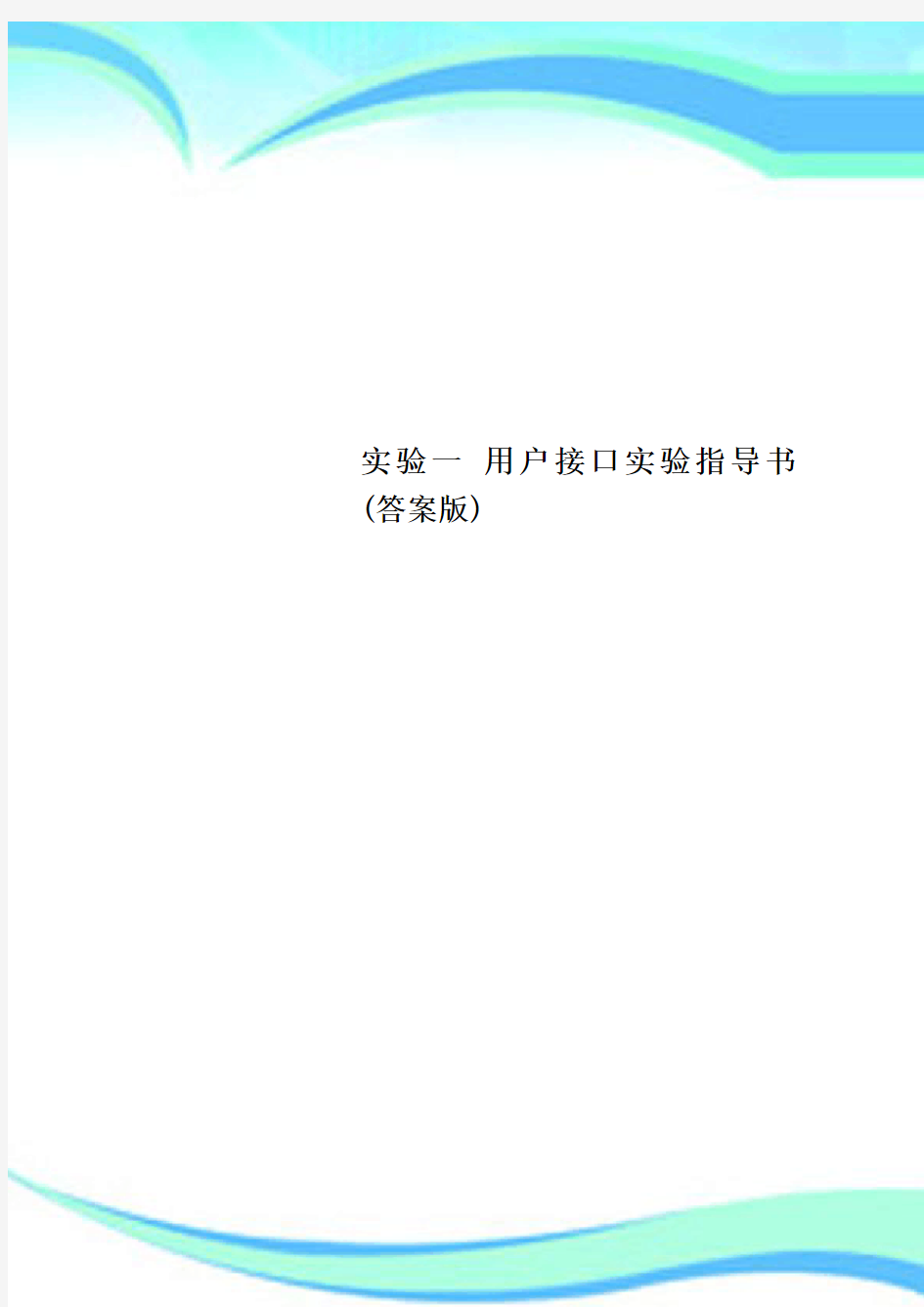
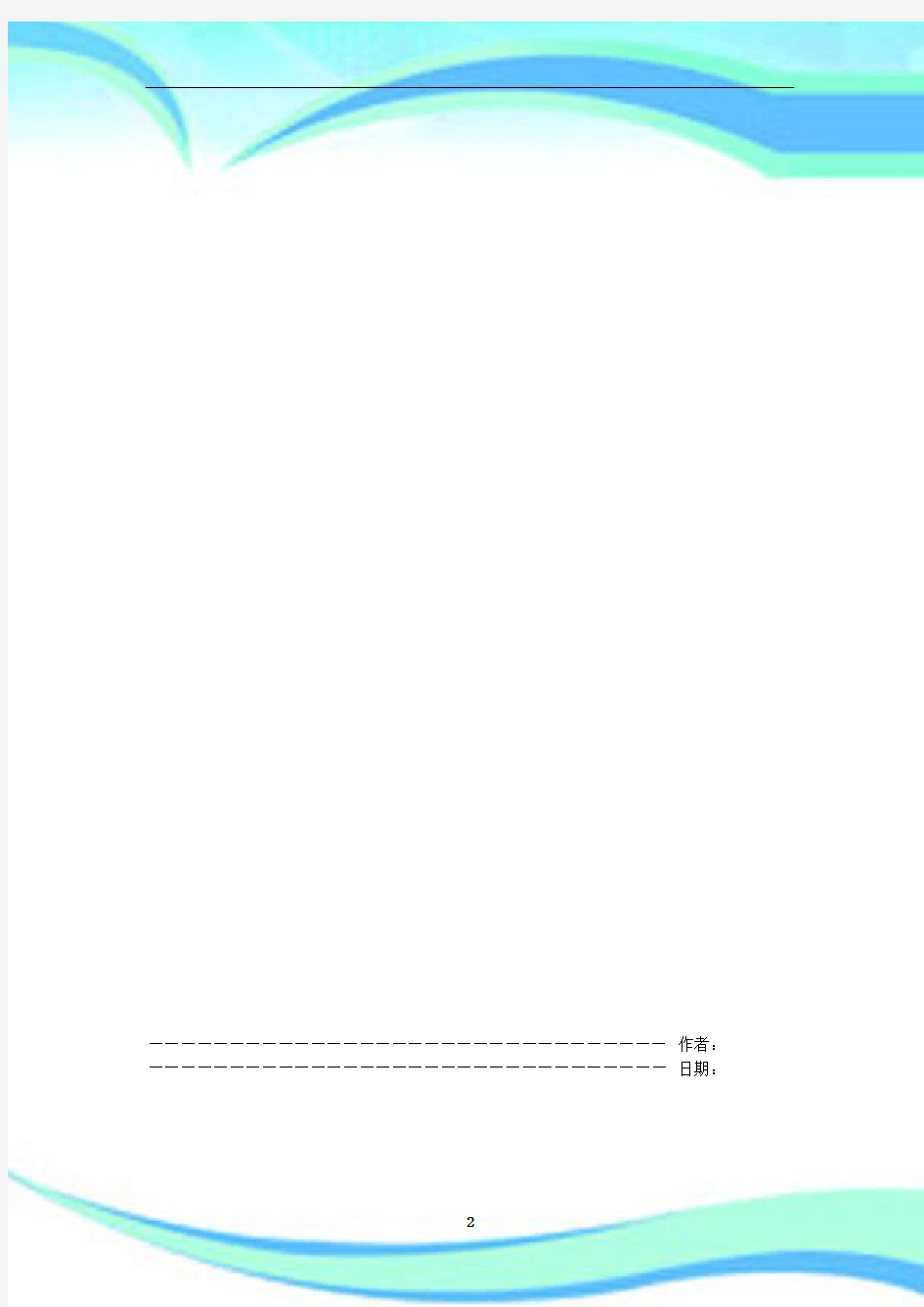
实验一用户接口实验指导书(答案版)
————————————————————————————————作者:————————————————————————————————日期:
2
说明:本人使用的是Archlinux,而实验室使用的是ubuntu,所以某些答案也许会不太对,但大体上应该没问题。还有就是某些地方是很难说清楚的,例如关于vi的操作,只有自己亲自去实际操作一下才能够去理解的。
实验一 用户接口实验指导书
一、实验目的
1.熟悉使用Linux字符界面的常用命令。
2.熟悉使用Linux的图形界面。
3.熟悉运用Linux的在线帮助系统。
4.掌握在Linux操作系统环境上编辑、编译、调试、运行一个C语言程序的全过程。
二、实验内容
1.熟悉开机后登录Linux系统和退出系统的过程;
2.熟悉Linux字符界面——虚拟终端窗口和shell,以及图形界面——X-Window(如gnome或KDE):练习并掌握常用的Linux操作命令;熟悉常用shell的提示符;熟悉字符窗口与图形界面之间的切换。
3.学习使用Linux的在线帮助系统,如man命令等。
4.掌握几种Linux编辑器的使用,特别是字符界面的vi工具的使用。
5.用vi编辑一个打印“Hello,I am a C program”字串的C语言程序,然后编译并运行它,记下整个过程。熟悉gcc、gdb等编译器、调试器的使用。
三、实验步骤与结果分析
1.Linux的登录及终端与图形界面间的切换
在带有GNOME登录界面的Linux系统上执行以下步骤完成本实验环节:
步骤1:开机,启动Red Hat Linux系统,在系统登录界面的左下方单击“会话”,在屏幕上弹出的菜单中选择会话方式,选择“GNOME ”,单击“确定”按钮。
步骤2:使用超级用户登录。在欢迎界面的“用户”输入框中输入root,回车后再输入口令888888并回车。系统
显示Red Hat Linux桌面。
步骤3:在Red Hat Linux桌面下如果要切换到字符命令行方式的终端,应该如何操作?
__Ctrl+Alt+[F1]~[F6](按F1至F6中的其中一个)_______________________
步骤4:如果要在字符命令行方式的终端之间进行切换,又该如何操作?
__Ctrl+Alt+[F1]~[F6](按F1至F6中的其中一个)_______________________
步骤5:如果从字符命令行方式的终端切换到Red Hat Linux桌面,应该如何操作?
__Ctrl+Alt+[F7]___________________________________________________
步骤6:系统启动时缺省时进入图形模式,如果想更改为系统启动时进入字符命令行方式的终端,该如何操作?
方法1:如果是root用户,直接在终端输入init 3,然后回车即可;如果是普通用户,在终端输入sudo init 3,然后回车,输入密码即可。
方法2:修改文件/etc/inittab。
在终端输入nano /etc/inittab,非root用户在命令前面加上sudo,找到如下三行:
#id:3:initdefault:
id:5:initdefault:
x:5:respawn:/usr/bin/gdm -nodaemon
这三行不一定是连在一起的,(由于系统的不同,也许我的文件和实验室的不一样)将它们修改成如下:
id:3:initdefault:
#id:5:initdefault:
#x:5:respawn:/usr/bin/gdm -nodaemon
保存。
这里要说一下nano的操作,进入nano后,键盘上的上下左右操纵光标的移动,在最下面两行有一些
相关的操作,例如“^O WriteOut”,“^”表示Ctrl键,“O”表示键盘上的O,“WriteOut”表示对该操作的说明,上面那个操作的意思是按Ctrl+O就保存这个文件(保存的命令最后要按回车键),Ctrl+X就退出nano。(如果实在不会用nano ,并且系统有gedit这个软件,则可以将nano /etc/inittab改为gedit /etc/inittab)
2.熟悉GNOME
在GNOME环境中执行下面的步骤,完成本实验环节:
步骤1:练习使用GNOME面板。
GNOME面板(相当于WINDOWS的任务栏),移动鼠标光标停留在面板的空白处,点击左键,拖动鼠标将面板拖动到屏幕下方、左边、右边、上方,看看有什么变化。
步骤2:菜单。
GNOME提供了应用程序菜单、系统工具子菜单、系统设置子菜单等纵多菜单按钮。单击并记录菜单标题,填入表中。
表实验记录
应用菜单项系统工具子菜单项系统设置子菜单项
步骤3:打开和最小化/最大化一个窗口。
步骤4:给定视窗的大小。
把鼠标光标移动到视窗的任何一边。可以看到一个箭头标志。当该标志出现的时候按下鼠标左键不放,然后拖动视窗的边界可以进行缩放。
步骤5:移动视窗。单击视窗的标题栏保持不放。拖动视窗到一个新的位置。
步骤6:处理重叠视窗。
在文字处理视窗打开的情况下,打开新的视窗会重叠或者覆盖住文字处理视窗。新打开的视窗现在成为前端视窗或者说是当前进程。为了把文字处理视窗从底层带到顶层来,可单击能够看见的视窗的任
何部分。如果看不到,则可单击前面视窗的左上角符号,打开“窗口菜单”,从中选择需要的视窗。
步骤7:关闭视窗。
单击视窗右上角“关闭窗口”按钮,可关闭当前视窗。
步骤8:锁定屏幕。如果需要离开屏幕一会儿,而又想保持桌面不变,可以锁定屏幕。当回来的时候,需要输入密码来解锁屏幕。该如何操作?
点击面板里关机图标——锁定屏幕。
步骤9:处理工作区按钮。
工作区又称虚拟控制台,是Linux操作系统的一大特色,它可使用户同时在多个控制台上工作,由此感受Linux操作系统的多用户、多任务的能力。Linux的虚拟控制台访问方式允许一个用户在同一时间从控制台(与系统直接相联的监视器和键盘) 进行多次登录;而“工作区”按钮让用户可以在一个工作区中打开一系列应用程序,而在另一个工作区中打开另一系列应用程序。可以单击每一个工作区按钮从一个工作区切换到另一个中去。每一个工作区可以
有不同的背景
(墙纸) 。工作区从1到4命名。能够通过右键单击其中任意一个按钮重新命名。默认情况下,工作区1是打开的。
1) 在工作区1 - 4中分别打开不同的任务视窗。
2) 单击每一个工作区按钮,在4个视窗中切换。
3) 关闭每一个视窗中正在运行的应用程序。
步骤10:注销GNOME
单击红帽子,在菜单中选择“注销”命令,单击“确定”按钮确定注销,将会从当前的GNOME会话中退出,返回到Linux登录界面。
4.Linux系统中的Shel l
在提示符下输入:echo $SHELL并按回车键找出当前系统所使用的Shell。
/bin/bash(也许不同的系统不一样)
5.Linux系统命令的使用(以下在字符命令行方式下完成)
步骤1:用root超级用户登录后,用自己的姓名创建自己的账户,并设置口令,该如何操作?
useradd -m username , 参数m表示强制创建用户主文件夹,username是你要输入的帐号名
passwd username , 就是为账户创建密码,例如:
useradd -m xiedi
passwd xiedi
接下来根据提示输入密码(注意输入密码时密码是不会显示的)
步骤 2:使用新创建的用户账户和口令登录Linux系统,登录后的界面的命令提示符为:
[xiedi@xiedi ~]$
步骤 3:使用cd命令转换到root用户的登录目录,操作是否成功?为什么?
不成功。root用户的登录目录只有root账户才能访问,普通账户没有权限。
步骤4:使用man获取关于ls命令的帮助信息,试着解释此命令。
输入命令man ls即可,要退出man按q就行了。其实还可以用info ls或ls
--help来查询ls命令的帮助信息。关于ls命令的解释,我英语不好,所以就不翻译了,自己看去。
步骤5:使用pwd命令察看当前的工作目录,然后用ls命令查看当前目录下的内容。
分别输入pwd和ls就行了
步骤6:在当前目录下建立一个名为test的新目录,然后将工作目录切换到test下,尝试将/etc目录下的文件passwd拷贝到该目录下(cp 源文件目的目录)。
命令如下:
mkdir test
cd test
cp /etc/passwd .
(注意最后一个命令cp,其命令最后的那个实心点表示当前目录)
步骤7:尝试向当前目录下的passwd文件和/etc/passwd文件分别写入一些新内容(可使用echo
“字符串” >>文件
的命令),看看操作能否成功,如果成功,该字符串插入在文件的什么地方,如果不能成功,请说明原因。用cat命令浏览文件password的内容,用more命令进行浏览翻页操作,再用less命令浏览文件的内容。比较这几个命令的不同之处:
可以成功写入文件。例如:echo “123456” >>
passwd ,字符串将插入到文件的最后。cat命令是直接将所有的内容显示在屏幕上。more命令则可以一页一页的显示内容,在more命令下,空格键表示向后翻一页,q退出,但没有向前翻页。less命令相对与more命令则多了向前翻页的功能,在less命令下,空格键和PageDown表示向后翻页,PageUp表示向前翻页。
步骤8:用mv命令更改文件passwd的文件名为test.txt。
mv passwd test.txt
步骤9:删除test目录该如何操作?想一想有没有一条命令将目录及目录下的所有文件删除?
rm test.txt
cd ..
rmdir test
可以用rm命令删除目录及目录下的所有文件删除,假定此时你处于test目录下,输入如下命令:
cd ..
rm -r test
步骤10:尝试执行find /usr/src -name *.c
-print,看看这条命令的执行会出现什么结果,解释一下这条命令。
该命令会将目录src下所有以.c为后缀的文件的绝对路径列出来
步骤11:执行cal和date命令,说说这两条指令的用途。
cal显示月历,更详细的用法请man cal。
date显示时间,更详细的用法请man date。
步骤12:执行命令clear和logout,退出系统。(想一想有没有其他的方法,写出这种方法)
clear命令清空终端屏幕
logout命令注销用户(注意不是关机),还可以用exit命令注销用户
步骤13:执行命令shutdown,关闭系统。(想一想有没有更简单的命令,写出这条命令)
shutdown -h now , 还可以用poweroff -f , halt -p 或 init 0
(注意必须是root才能执行上面的命令,普通用户请在命令前面加上sudo)
6.vi的使用
下面会介绍一下vi的基本操作,摘自百度百科。
1、vi的基本概念
基本上vi可以分为三种状态,分别是命令模式(command mode)、插入模式(Insert mode)和底行模式(last line mode),各模式的功能区分如下:
1) 命令行模式command mode)
控制屏幕光标的移动,字符、字或行的删除,移动复制某区段及进入Insert mode下,或者到last line mode。
2) 插入模式(Insert mode)
只有在Insert mode下,才可以做文字输入,按「ESC」键可回到命令行模式。
3) 底行模式(last line mode)
将文件保存或退出vi,也可以设置编辑环境,如寻找字符串、列出行号……等。
不过一般我们在使用时把vi简化成两个模式,就是将底行模式(last line mode)也算入命令行模式command mode)。
2、vi的基本操作
a) 进入vi
在系统提示符号输入vi及文件名称后,就进入vi全屏幕编辑画面:$ vi myfile 不过有一点要特别注意,就是您进入vi之后,是处于「命令行模式(command
mode)」,您要切换到「插入模式(Insert
mode)」才能够输入文字。初次使用vi的人都会想先用上下左右键移动光标,结果电脑一直哔哔叫
,把自己气个半死,所以进入vi后,先不要乱动,转换到「插入模式(Insert mode)」再说吧!
b) 切换至插入模式(Insert mode)编辑文件
在「命令行模式(command mode)」下按一下字母「i」就可以进入「插入模式(Insert mode)」,这时候你就可以开始输入文字了。
c) Insert 的切换
您目前处于「插入模式(Insert
mode)」,您就只能一直输入文字,如果您发现输错了字!想用光标键往回移动,将该字删除,就要先按一下「ESC」键转到「命令行模式(command mode)」再删除文字。
d) 退出vi及保存文件
在「命令行模式(command mode)」下,按一下「:」冒号键进入「Last line mode」,例如:: w filename (输入「w filename」将文章以指定的文件名filename保存)
: wq (输入「wq」,存盘并退出vi)
: q! (输入q!,不存盘强制退出vi)
3、命令行模式(command mode)功能键
1). 插入模式
按「i」切换进入插入模式「insert
mode」,按"i"进入插入模式后是从光标当前位置开始输入文件;
按「a」进入插入模式后,是从目前光标所在位置的下一个位置开始输入文字;
按「o」进入插入模式后,是插入新的一行,从行首开始输入文字。
2). 从插入模式切换为命令行模式
按「ESC」键。
3). 移动光标
vi可以直接用键盘上的光标来上下左右移动,但正规的vi是用小写英文字母「h」、「j」、「k 」、「l」,分别控制光标左、下、上、右移一格。
按「ctrl」+「b」:屏幕往"后"移动一页。
按「ctrl」+「f」:屏幕往"前"移动一页。
按「ctrl」+「u」:屏幕往"后"移动半页。
按「ctrl」+「d」:屏幕往"前"移动半页。
按数字「0」:移到文章的开头。
按「G」:移动到文章的最后。
按「$」:移动到光标所在行的"行尾"。
按「^」:移动到光标所在行的"行首"
按「w」:光标跳到下个字的开头
按「e」:光标跳到下个字的字尾
按「b」:光标回到上个字的开头
按「#l」:光标移到该行的第#个位置,如:5l,56l。
4). 删除文字
「x」:每按一次,删除光标所在位置的"后面"一个字符。
「#x」:例如,「6x」表示删除光标所在位置的"后面"6个字符。
「X」:大写的X,每按一次,删除光标所在位置的"前面"一个字符。
「#X」:例如,「20X」表示删除光标所在位置的"前面"20个字符。
「dd」:删除光标所在行。
「#dd」:从光标所在行开始删除#行
5). 复制
「yw」:将光标所在之处到字尾的字符复制到缓冲区中。
「#yw」:复制#个字到缓冲区
「yy」:复制光标所在行到缓冲区。
「#yy」:例如,「6yy」表示拷贝从光标所在的该行"往下数"6行文字。
「p」:将缓冲区内的字符贴到光标所在位置。注意:所有与"y"有关的复制命令都必须与"p"配合才能完成复制与粘贴功能。
6). 替换
「r」:替换光标所在处的字符。
「R」:替换光标所到之处的字符,直到按下「ESC」键为止。
7). 回复上一次操作
「u」:如果您误执行一个命令,可以马上按下「u」,回到上一个操作。按多次"u"可以执行多次回
复。
8). 更改
「cw」:更改光标所在处的字到字尾处
「c#w」:例如,「c3w」表示更改3个字
9). 跳至指定的行
「ctrl」+「g」列出光标所在行的行号。
「#G」:例如,「15G」,表示移动光标至文章的第15行行首。
4、Last line mode下命令简介
在使用「last line mode」之前,请记住先按「ESC」键确定您已经处于「command mode」下后,再按「:」冒号即可进入「last line mode」。
A) 列出行号
「set nu」:输入「set nu」后,会在文件中的每一行前面列出行号。
B) 跳到文件中的某一行
「#」:「#」号表示一个数字,在冒号后输入一个数字,再按回车键就会跳到该行了,如输入数字1 5,再回车,就会跳到文章的第15行。
C) 查找字符
「/关键字」:先按「/」键,再输入您想寻找的字符,如果第一次找的关键字不是您想要的,可以一直按「n」会往后寻找到您要的关键字为止。
「?关键字」:先按「?」键,再输入您想寻找的字符,如果第一次找的关键字不是您想要的,可以一直按「n」会往前寻找到您要的关键字为止。
D) 保存文件
「w」:在冒号输入字母「w」就可以将文件保存起来。
E) 离开vi
「q」:按「q」就是退出,如果无法离开vi,可以在「q」后跟一个「!」强制离开vi。
「wq」:一般建议离开时,搭配「w」一起使用,这样在退出的时候还可以保存文件。
5、vi命令列表
1、下表列出命令模式下的一些键的功能:
h 左移光标一个字符
l 右移光标一个字符
k 光标上移一行
j 光标下移一行
^ 光标移动至行首
0 数字"0",光标移至文章的开头
G 光标移至文章的最后
$ 光标移动至行尾
Ctrl+f 向前翻屏
Ctrl+b 向后翻屏
Ctrl+d 向前翻半屏
Ctrl+u 向后翻半屏
i 在光标位置前插入字符
a 在光标所在位置的后一个字符开始增加
o 插入新的一行,从行首开始输入
ESC 从输入状态退至命令状态
x 删除光标后面的字符
#x 删除光标后的#个字符
X (大写X),删除光标前面的字符
#X 删除光标前面的#个字符
dd 删除光标所在的行
#dd 删除从光标所在行数的#行
yw 复制光标所在位置的一个字
#yw 复制光标所在位置的#个字
yy 复制光标所在位置的一行
#yy 复制从光标所在行数的#行
p 粘贴
u 取消操作
cw 更改光标所在位置的一个字
#cw 更改光标所在位置的#个字
2、下表列出行命令模式下的一些指令
w filename 储存正在编辑的文件为filename
wq filename 储存正在编辑的文件为filename,并退出vi q! 放弃所有修改,退出vi
set nu 显示行号
/或? 查找,在/后输入要查找的内容
n
与/或?一起使用,如果查找的内容不是想要找的关键字,按n或向后(与/联用)或向前(与?联用)继续查找,直到找到为止。
对于第一次用vi,有几点注意要提醒一下:
1、用vi打开文件后,是处于「命令行模式(command
mode)」,您要切换到「插入模式(Insert
mode)」才能够输入文字。切换方法:在「命令行模式(command
mode)」下按一下字母「i」就可以进入「插入模式(Insert
mode)」,这时候你就可以开始输入文字了。
2、编辑好后,需从插入模式切换为命令行模式才能对文件进行保存,切换方法:按「ESC」键。
3、保存并退出文件:在命令模式下输入:wq即可!(别忘了wq前面的:)
下面是本次实验的步骤:
步骤1:以root用户身份登录进入Linux 系统。
步骤 2:启动Vi,切换到输入模式,输入一段英文:
This is an exercise!
We use Vi to edit it.
Left,down,up,right
步骤3:尝试在当前光标前和后插入一串字符,写出这命令的执行过程。
i , a
步骤4:尝试在当前行的前端和末端插入一串字符,写出这命令的执行过程。
I , A
步骤5:尝试在当前行前和行后插入一串字符,写出这命令的执行过程。
O , o
步骤6:尝试存盘退出操作,写出命令。
:wq
7.Linux下C程序设计
步骤1:使用Vi输入程序,程序的功能是输出“Hello,I am a C
program”字串,并将该文件用自己的姓名命名存放在当前目录下,写出操作步骤。
vi xiedi.cpp ,(这是c++语言的,C语言的是vi xiedi.c)进入vi后编辑内容,不会写这个代码自行面壁去。步骤 2:利用gcc编译这个程序,写出编译命令,如果不成功,说明原因。
g++ xiedi.cpp -o xiedi ,(C语言为gcc xiedi.c -o
xiedi)有错误的话会提示错误,没有错误就什么都不发生。
步骤3:执行程序,写出程序的执行过程和执行结果。
输入./xiedi执行程序
8. 实验小结、建议和体会
自己写去
微机接口技术实验指导书
《微机接口技术》实验指导书 主编李建波 主审黄忠宇、苏显 广东机电职业技术学院 计算机与信息工程系
前言 本实验指导书适用于机电一体化专业,实验时间10学时,5次上机时间。 主要学习内容为80X86语言实验环境配置、汇编源语言格式、输出字符、循环结构、子程序调用,以及加减乘除等指令操作。 学习结束后,要求学生能够独立编写出综合加减乘除等指令,以及循环结构、子程序调用等程序控制程序。
目录 实验项目一熟悉微机实验环境 (4) 实验项目二掌握中断方式显示数字或字符 (6) 实验项目三掌握汇编语言的寻址方式 (8) 实验项目四掌握循环指令的用法 (10) 实验项目五掌握子程序的用法 (12)
实验报告一熟悉微机实验环境 1、实验目的 1、熟悉微机实验环境安装 2、熟悉微机实验环境配置 3、通过练习加法,熟悉程序格式 4、单步运行程序,通过观察窗口观察指令对寄存器中数据的影响 2、实验步骤 1)软件安装 (拷贝三个文件夹) 复制:桌面| 网上邻居\ Techer\ c盘\ wave、comp86和in8088三个文件夹拷贝:将三个文件夹到自己计算机上C:盘根目录下 在资源管理器下可以看到:C:\wave,C:\comp86,C:\in8088三个文件夹2)通过资源管理器,进入汇编环境 C:\wave\Bin\wave.exe ,双击wave.exe 3)打开文件我的电脑 \ c: \ wave \ bin \ wave.exe环境配置(如下图) 选中菜单栏中“仿真器”——“仿真器设置”选项(如下图) a、选中“语言”一栏,编译器路径中填写: C:\COMP86\(如下图) b、选中“仿真器”一栏, 选择仿真器—————G6W(如下图) 选择仿真头—————8088/8086实验(如下图) 选择CPU —————8088/8086(如下图) 使用软件模拟器:打√表示软件实验,硬件实验则无√ 4)新建文件 a、选中菜单栏\文件\新建文件,建立空白文件 b、编辑文件,输入以下代码
电子技术基础实验指导书
《电子技术基础》实验指导书 电子技术课组编 信息与通信工程学院
实验一常用电子仪器的使用 一、实验类型-操作型 二、实验目的 1、学习电子电路实验中常用的电子仪器——示波器、函数信号发生器、直流稳压电源、交流毫伏表、频率计等的主要技术指标、性能及正确使用方法。 2、初步掌握用双踪示波器观察正弦信号波形和读取波形参数的方法。 三、实验原理 在模拟电子电路实验中,经常使用的电子仪器有示波器、函数信号发生器、直流稳压电源、交流毫伏表及频率计等。它们和万用电表一起,可以完成对模拟电子电路的静态和动态工作情况的测试。 实验中要对各种电子仪器进行综合使用,可按照信号流向,以连线简捷,调节顺手,观察与读数方便等原则进行合理布局,各仪器与被测实验装置之间的布局与连接如图1-1所示。接线时应注意,为防止外界干扰,各仪器的共公接地端应连接在一起,称共地。信号源和交流毫伏表的引线通常用屏蔽线或专用电缆线,示波器接线使用专用电缆线,直流电源的接线用普通导线。
图1-1 模拟电子电路中常用电子仪器布局图 1、示波器 示波器是一种用途很广的电子测量仪器,它既能直接显示电信号的波形,又能对电信号进行各种参数的测量。现着重指出下列几点: 1)、寻找扫描光迹 将示波器Y轴显示方式置“Y1”或“Y2”,输入耦合方式置“GND”,开机预热后,若在显示屏上不出现光点和扫描基线,可按下列操作去找到扫描线:①适当调节亮度旋钮。②触发方式开关置“自动”。③适当调节垂直()、水平()“位移”旋钮,使扫描光迹位于屏幕中央。(若示波器设有“寻迹”按键,可按下“寻迹”按键,判断光迹偏移基线的方向。) 2)、双踪示波器一般有五种显示方式,即“Y1”、“Y2”、“Y1+Y2”三种单踪显示方式和“交替”“断续”二种双踪显示方式。“交替”显示一般适宜于输入信号频率较高时使用。“断续”显示一般适宜于输入信号频率较低时使用。 3)、为了显示稳定的被测信号波形,“触发源选择”开关一般选为“内”触发,使扫描触发信号取自示波器内部的Y通道。 4)、触发方式开关通常先置于“自动”调出波形后,若被显示的波形不稳定,可置触发方式开关于“常态”,通过调节“触发电平”旋钮找到合适的触发电压,使被测试的波形稳定地显示在示波器屏幕上。 有时,由于选择了较慢的扫描速率,显示屏上将会出现闪烁的光迹,但被
C8051F021单片机实验指导
提要:实验项目 1、单片机的IO编程 实验1 IO开关量输入实验 实验2 IO输出驱动继电器(或光电隔离器)实验 实验3 IO输入/输出------半导体温度传感器DS18B20实验2、单片机的中断系统 实验1 外部外部中断----脉冲计数实验 3、单片机的定时器/计数器 实验1 计数器实验 实验2 秒时钟发生器实验 4、单片机的串口特点和编程 实验1 P C机串口通讯实验 实验2 R S485通讯实验 5、存储器 实验1 RAM存储器读写实验 6、PWM发生器 实验1 PWM发生器(模拟)实验 实验1 PWM发生器(内部)实验 7、WDG看门狗 实验1 外扩WDG(MAX813)实验 实验2 WDG(内部)实验
8、SPI总线 实验1 SPI(模拟)实验-----TLC2543 AD转换实验 实验2 SPI(模拟)实验-----TLV5616 DA转换实验 9、I2C总线 实验1 I2C(模拟)实验-----AT24C01读写实验 实验2 I2C(内部)实验-----AT24C01读写实验 10、综合实验 实验1 HD7279LED数码管显示实验 实验2 HD7279键盘实验 实验3 外部中断---电机转速显示实验 11、步进电机正反转实验 12、TFT液晶显示彩色条纹实验 13、16X16LED点阵显示汉字实验 一、单片机的IO编程 实验1 IO开关量输入实验 目的:学习单片机读取IO引脚状态的的方法。 内容:编程读取IO引脚状态。 设备:EL-EMCU-I试验箱、EXP-C8051F021 CPU板。 编程:首先要把相关的引脚设置在IO的输入状态,然后写一个循环,不停地检测引脚的状态。 步骤: 1、将CPU板正确安放在CPU接口插座上, 2、连线:用导线将试验箱上MCU部分的IO1--- IO8分别连接到SWITCH 的8个拨码开关的K1---K8的输出端子K1---K8上,连接好仿真器。
单片机原理及其接口技术实验报告
单片机原理及其接口技术实验指导书 实验1 Keil C51的使用(汇编语言) 一.实验目的: 初步掌握Keil C51(汇编语言)和ZY15MCU12BD型综合单片机实验箱的操作和使用,能够输入和运行简单的程序。 二.实验设备: ZY15MCU12BD型综合单片机实验箱一台、具有一个RS232串行口并安装Keil C51的计算机一台。 三.实验原理及环境: 在计算机上已安装Keil C51软件。这个软件既可以与硬件(ZY15MCU12BD型综合单片机实验箱)连接,在硬件(单片机)上运行程序;也可以不与硬件连接,仅在计算机上以虚拟仿真的方法运行程序。如果程序有对硬件的驱动,就需要与硬件连接;如果没有硬件动作,仅有软件操作,就可以使用虚拟仿真。 四:实验内容: 1.掌握软件的开发过程: 1)建立一个工程项目选择芯片确定选项。 2)加入C 源文件或汇编源文件。 3)用项目管理器生成各种应用文件。 4)检查并修改源文件中的错误。 5)编译连接通过后进行软件模拟仿真。 6)编译连接通过后进行硬件仿真。 2.按以上步骤实现在P1.0输出一个频率为1Hz的方波。 3.在2的基础上,实现同时在P1.0和P1.1上各输出一个频率同为1Hz但电平状态相反的方波。 五:程序清单: ORG 0000H AGAIN:CPL P1.0 MOV R0,#10 ;延时0.5秒 LOOP1:MOV R1,#100 LOOP2:MOV R2,#250 DJNZ R2,$ DJNZ R1,LOOP2 DJNZ R0,LOOP1 SJMP AGAIN END 六:实验步骤: 1.建立一个工程项目选择芯片确定选项 如图1-1所示:①Project→②New Project→③输入工程名test→④保存工程文件(鼠标点击保存按钮)
微机原理实验指导书
微型计算机原理与应用实验指导书 上海大学通信学院
2010 年4 月 PC微机原理实验一 一、目的:掌握PC机DEBUG调试程序有关命令的操作及8086各类指令的 功能。 要求:在PC机上完成下列程序的调试运行,并写出运行结果。二、1.DEBUG的基本操作:(详细内容请参阅教材“程序的调试,P173”和“附录F 调试程序DEUBG的使用,P499”) (1)从WINDOWS进入DOS之后,输入命令启动DEBUG: C:>DEBUG 回车 (2)输入R命令,查看和记录CPU各个寄存器的内容: -R回车 看到什么 (3)输入A命令,汇编下面的字符“WINDOWS”显示程序: -A100 ;从偏移地址是0100H处开始写指令 MOV AH,2 MOV DL, 57 ;57H 是“W ”的ASCII码 INT 21 ;INT 21是DOS 功能调用,AH=2代表2号功能 ;这3句合起来的功能是:显示DL中的字符 MOV DL, 49 INT 2 1 MOV DL, 4E INT 21 MOV DL, 44 INT 2 1 MOV DL, 4F INT 2 1 MOV DL, 57 INT 2 1 MOV DL, 53 INT 2 1 INT 3 ;功能是产生一个断点,不要省略 (4)输入U 命令反汇编上面的程序: -U 100 问:这里100代表什么 (5)输入G命令连续运行上面的程序,记录运行结果:
-G=100 ,57,53依次分别改为574F4E57 (6)输入E命令把上面程序中的数据,49,,44,,45:,,45,4C43,4F4D,-E 103 回车(以下同) -E 107 10B-E -E 10F 113-E 117-E 11B-E (7)输入D命令查看程序机器码的存放情况: -D 100 11E ;看从100开始到11E的机器码 (8)输入G命令再连续运行程序,并记录运行结果: -G=100 (9)依次输入下面的T命令(单步执行)和G命令(设置断点并启动运行),记录各 命令的运行结果: -T=100 回车 -G=100 106 回车 -G=100 10A 回车 -G=100 10E 回车 -G=100 11E 回车 注意: 下面第2—第8段程序是7个实用的小程序,若不小心打错指令,可以这样修改: 例如:CS:0100 B300 MOV BL,0 0102 53 PUSH BX 0103 B220 LP1: MOV DL,20 要修改“PUSH BX”,因为这条指令的IP是0102,所以按以下操作: -A 0102 回车,然后把正确的指令打入,“-A ”是汇编指令。 如果要查看0100以后的指令及相应的机器代码,可以 -U 0100 回车,能够看到CS:0100开始的指令及相应的机器代码。“-U ”是反汇编 若发现有误用,用“-A XXXX 回车”,重打这条指令即可 2.编制一个能在CRT上连续显示A,B,C,D······Z大写英文字符的源程序,并在源程序下汇编调试机运行。
电子技术实验指导书
实验一常用电子仪器的使用方法 一、实验目的 了解示波器、音频信号发生器、交流数字毫伏表、直流稳压电源、数字万用电表的使用方法。二实验学时 2 学时 三、实验仪器及实验设备 1、GOS-620 系列示波器 2、YDS996A函数信号发生器 3、数字交流毫伏表 4、直流稳压电源 5、数字万用电表 四、实验仪器简介 1、示波器 阴极射线示波器(简称示波器)是利用阴极射线示波管将电信号转换成肉眼能直接观察的随时间变化的图像的电子仪器。示波器通常由垂直系统、水平系统和示波管电路等部分组成。垂直系统将被测信号放大后送到示波管的垂直偏转板,使光点在垂直方向上随被测信号的幅度变化而移动;水平系统用作产生时基信号的锯齿波,经水平放大器放大后送至示波管水平偏转板,使光点沿水平方向匀速移动。这样就能在示波管上显示被测信号的波形。 2、YDS996A函数信号发生器通常也叫信号发生器。它通常是指频率从0.6Hz至1MHz的正弦波、方波、三角波、脉冲波、锯齿波,具有直流电平调节、占空比调节,其频率可以数字直接显示。适用于音频、机械、化工、电工、电子、医学、土木建筑等各个领域的科研单位、工厂、学校、实验室等。 3、交流数字毫伏表 该表适用于测量正弦波电压的有效值。它的电路结构一般包括放大器、衰减器(分压器)、检波器、指示器(表头)及电源等几个部分。该表的优点是输入阻抗高、量程广、频率范围宽、过载能力强等。该表可用来对无线电接收机、放大器和其它电子设备的电路进行测量。 4、直流稳压电源: 它是一种通用电源设备。它为各种电子设备提供所需要的稳定的直流电压或电流当电网电压、负载、环境等在一定范围内变化时,稳压电源输出的电压或电流维持相对稳定。这样可以使电子设备或电路的性能稳定不变。直流电源通常由变压、整流、滤波、调整控制四部分组成。有些电源还具有过压、过流等保护电路,以防止工作失常时损坏器件。 6、计频器 GFC-8010H是一台高输入灵敏度20mVrms,测量范围0.1Hz至120MHz的综合计频器,具备简洁、高性能、高分辨率和高稳定性的特点。 5、仪器与实验电路的相互关系及主要用途:
微机原理与接口技术实验指导书13机械、13机械师
《微机原理与接口技术》实验指导书 喻菲菲编 班级:_______ 学号:_______ 姓名:_______ 广东技术师范学院机电学院
目录 MASM611安装指南 ................................................................................. 错误!未定义书签。实验一:汇编语言上机环境及基本操作................................................. 错误!未定义书签。实验二:输入输出程序的编制 ................................................................ 错误!未定义书签。实验三:分支结构程序设计 .................................................................... 错误!未定义书签。实验四:循环结构程序设计 .................................................................... 错误!未定义书签。
课程类型:学科专业基础课课程代码:09401309 课程总学时: 51 实验课程性质:非独立设课课程实验学时: 6 综合性、设计性实验项目数: 3 个 6 学时适用专业:机械设计制 造及其自动化 开课时间:二年级第二学期开课单位:机电学院 撰写人:喻菲菲审定人:周莉 MASM611安装指南 (以下适用于XP系统,win7可以按照,但是无法连接link,不兼容) 双击文件夹MASM611full下的安装文件setup.exe,出现下面的界面 按ENTER回车键继续 按向下的箭头键选中第二项按默认方式安装,按ENTER回车键继续 按向下的箭头键选中第二项安装在D盘,按ENTER回车键继续 按向下的箭头键选中第二项Install for DOS/Windows & NT,按ENTER回车键继续 按向下的箭头键选中第二项MS-DOS/Microsoft Windows,按ENTER回车键继续 选中默认项无变化,按ENTER回车键继续 已安装成功,按ENTER回车键继续 按ENTER回车键继续 按ENTER回车键继续 按ENTER回车键继续 按ENTER回车键继续 按向下的箭头键选中最后一项退出安装,按ENTER回车键 点击开始菜单中的运行,键入cmd,点确定,进入DOS界面。 输入cd\ 返回到根目录,输入D: 进入D盘 输入cd masm611进入D:\masm611文件夹,再输入cd bin进入D:\masm611\bin文件夹 输入edit 01.asm进入程序编辑界面 实验一:汇编语言上机环境及基本操作 一、实验目的及要求 1.学习及掌握汇编语言源程序的书写格式和要求,明确程序中各段的功能和相互 之间的关系。
数字电子技术实验指导书
数字电子技术实验指导书 (韶关学院自动化专业用) 自动化系 2014年1月10日 实验室:信工405
数字电子技术实验必读本实验指导书是根据本科教学大纲安排的,共计14学时。第一个实验为基础性实验,第二和第七个实验为设计性实验,其余为综合性实验。本实验采取一人一组,实验以班级为单位统一安排。 1.学生在每次实验前应认真预习,用自己的语言简要的写明实验目的、实验原理,编写预习报告,了解实验内容、仪器性能、使用方法以及注意事项等,同时画好必要的记录表格,以备实验时作原始记录。教师要检查学生的预习情况,未预习者不得进行实验。 2.学生上实验课不得迟到,对迟到者,教师可酌情停止其实验。 3.非本次实验用的仪器设备,未经老师许可不得任意动用。 4.实验时应听从教师指导。实验线路应简洁合理,线路接好后应反复检查,确认无误时才接通电源。 5.数据记录 记录实验的原始数据,实验期间当场提交。拒绝抄袭。 6.实验结束时,不要立即拆线,应先对实验记录进行仔细查阅,看看有无遗漏和错误,再提请指导教师查阅同意,然后才能拆线。 7.实验结束后,须将导线、仪器设备等整理好,恢复原位,并将原始数据填入正式表格中,经指导教师签名后,才能离开实验室。
目录实验1 TTL基本逻辑门功能测试 实验2 组合逻辑电路的设计 实验3 译码器及其应用 实验4 数码管显示电路及应用 实验5 数据选择器及其应用 实验6 同步时序逻辑电路分析 实验7 计数器及其应用
实验1 TTL基本逻辑门功能测试 一、实验目的 1、熟悉数字电路试验箱各部分电路的基本功能和使用方法 2、熟悉TTL集成逻辑门电路实验芯片的外形和引脚排列 3、掌握实验芯片门电路的逻辑功能 二、实验设备及材料 数字逻辑电路实验箱,集成芯片74LS00(四2输入与非门)、74LS04(六反相器)、74LS08(四2输入与门)、74LS10(三3输入与非门)、74LS20(二4输入与非门)和导线若干。 三、实验原理 1、数字电路基本逻辑单元的工作原理 数字电路工作过程是数字信号,而数字信号是一种在时间和数量上不连续的信号。 (1)反映事物逻辑关系的变量称为逻辑变量,通常用“0”和“1”两个基本符号表示两个对立的离散状态,反映电路上的高电平和低电平,称为二值信息。(2)数字电路中的二极管有导通和截止两种对立工作状态。三极管有饱和、截止两种对立的工作状态。它们都工作在开、关状态,分别用“1”和“0”来表示导通和断开的情况。 (3)在数字电路中,以逻辑代数作为数学工具,采用逻辑分析和设计的方法来研究电路输入状态和输出状态之间的逻辑关系,而不必关心具体的大小。 2、TTL集成与非门电路的逻辑功能的测试 TTL集成与非门是数字电路中广泛使用的一种逻辑门。实验采用二4输入与非门74LS20芯片,其内部有2个互相独立的与非门,每个与非门有4个输入端和1个输出端。74LS20芯片引脚排列和逻辑符号如图2-1所示。
C51单片机实验指导书
单片机原理与接口技术实验讲义 目录 第一章开发环境安装使用说明 (3) 第二章基于51单片机系统资源实验 (12)
实验1 IO开关量输入实验 (12) 实验2 IO输出驱动继电器(或光电隔离器)实验 (13) 实验3 IO输入/输出---半导体温度传感器DS18B20实验 (14) 实验4 外部中断----脉冲计数实验 (15) 实验5 计数器实验 (16) 实验6 秒时钟发生器实验 (17) 实验7 PC机串口通讯实验 (18) 实验8 RS485通讯实验 (19) 实验9 PWM发生器(模拟)实验 (20) 实验10 蜂鸣器实验 (21) 第一章开发环境安装使用说明 一、KeilC51集成开发环境的安装 1.Keil u Vision2的安装步骤如下
将安装文件拷贝到电脑根目录下,然后双击图标,如图1-1所示:注意:去掉属性里的只读选项。 图1-1 启动安装环境对话框 2.选择Eval Version。然后一直next直至安装完成,如图1-2所示: 二.在Keil uVision2中新建一个工程以及工程配置 1.打开Keil C环境,如图1-3所示。
图1-3打开工程对话框 2.新建工程或打开工程文件:在主菜单上选“Project”项,在下拉列表中选择“New Project”新建工程,浏览保存工程文件为扩展名为“.Uv2”的文件。或在下拉列表中选择“Open project”打开已有的工程文件。如 图1-4所示: 图1-4 新建工程 3.环境设置:新建工程文件后,在工具栏中选择如下图选项设置调试参数及运行环境,或从主菜单“Project”项中 选择“Options for Target ‘Target1’”,打开如下图1-5设置窗口。
微机原理及接口技术实验指导书
微机原理及接口技术实验指导书 目录 第一章实验平台的硬件............................................................................................... I 第一节硬件结构及其特点 (1) 第二节硬件电路原理与资源配置 (2) 第二章实验平台的软件 (11) 第一节实验程序开发集成环境 (11) 第二节实验程序开发工具 (12) 第三节硬件故障诊断软件 (12) 第四节接口演示实验程序 (13) 第五节硬件系统的安装与使用 (14) 第三章DOS环境下的汇编语言上机过程 (15) 第四章基本接口实验 (19) 第一节并行接口实验(8255芯片实验) (19) 实验一步进电机控制接口实验 (19) 实验二声-光报警器接口实验 (23) 第二节定时/计数实验(8253芯片实验) (26) 实验三音乐发生器接口实验 (27) 实验四波特率时钟发生器实验 (30) 第三节串行通信接口实验(8251芯片实验) (33) 实验五RS-232标准全双工查询方式异步串行通信实验 (33) 实验六RS-485标准半双工中断方式异步串行通信实验 (36) 第四节A/D,D/A转换器接口实验 (36) 实验七A/D转换器接口实验 (38) 实验八D/A转换器接口实验 (41) 实验九8259应用实验—中断方式控制彩灯闪亮 (42) 第五节DMA接口实验 (46) 实验十8237A DMAC应用实验 (47)
第一章实验平台的硬件 第一节硬件结构及其特点 一、硬件结构 图1.1.1显示了MFID多功能接口实验平台(简称MFID)在PCI多总线微机系统中的位置。MFID由MFID PCI驱动板、平台板实验区和可以添加的面包板实验区三大部分构成。 图1.1.1 MFID在PCI总线中的位置 二、硬件特点 MFID总的特征有两个,其一,适用于PCI总线;其二,采用模块化开放式结构,整个平台的硬件资源全部向用户开放。除了可以作为多门微机课程的实验平台外,还是基于微机应用系统的开发平台。 1.MFID PCI驱动板特点 ?兼容PCI规范2.1版/2.2版 ?在Local Bus侧提供了16/32位地址线,32位数据线以及存储器读写、I/O读写等 控制信号线 ?在板CPLD使系统的逻辑更为灵活 ?在板提供32Kb×8 SRAM ?提供PCI总线模式下Local Bus侧多路中断源的识别方法 2.MFID平台板特点 ?实验内容丰富,提供并、串、ADA、定时计数和SRAM五大类接口 ?先进的短路隔离保护系统,确保实验系统安全可靠和“零等待恢复”
微机原理与接口技术综合性实验指导书
微机原理与接口技术实验 电子发声系统设计 【实验目的】 (1). 掌握8254接口电路的连接方法,懂得分频数据对发生频率的影响。 (2). 掌握应用汇编语言控制8254使扬声器发声的程序设计的方法步骤。【实验仪器】 PC微机一台、TD-PIT+实验系统一套。 【实验内容】 连接电子发声电路,根据实验提供的音乐频率表和时间表,编程控制8254,使其输出并驱动扬声器发出相应的乐曲。编程演奏《友谊地久天长》。 (1) 确认实验系统与PC机的连线已接通。 (2) 设计连接实验电路。 (3)运用PIT端口资源工具(CHECK程序),查看I/O片选端口始地址。 (4)编程并编译、链接。 运行程序,听扬声器发音是否正确。 【程序的数据处理】 DATA SEGMENT FREQ_LIST DW 371,495,495,495,624,556,495,556,624 ;频率表 DW 495,495,624,742,833,833,833,742,624 DW 624,495,556,495,556,624,495,416,416,371 DW 495,833,742,624,624,495,556,495,556,833 DW 742,624,624,742,833,990,742,624,624,495 DW 556,495,556,624,495,416,416,371,495,0 TIME_LIST DB 4, 6, 2, 4, 4, 6, 2, 4, 4 ;时间表 DB 6, 2, 4, 4, 12, 1, 3, 6, 2 DB 4, 4, 6, 2, 4, 4, 6, 2, 4, 4 DB 12, 4, 6, 2, 4, 4, 6, 2, 4, 4 DB 6, 2, 4, 4, 12, 4, 6, 2, 4, 4 DB 6, 2, 4, 4, 6, 2, 4, 4, 12 DATA ENDS 【上机实验报告】 ⒈上机实验所用的设备(型号或规格),实验环境条件。 ⒉简述实验原理,说明操作过程,及数据要求,给出程序的音频及延时输入数据值。 ⒊你设计的电路图是什么。
《单片机与接口技术》实验指导书
《单片机与接口技术》实验指导书 本课程理论课程总课时48,其中实验16学时,计划做7个实验,加深对知识的理解与掌握。本课程实验所用设备有计算机、MPLAB-ICD软件硬件及实验装置。要求每个学生完成实验后写出实验报告,要求用学校专用实验报告用纸。 实验1 熟悉MPLAB-ICD软硬件开发环境 1.实验目的: 本实验旨在使学生熟悉MPLAB-ICD软硬件的使用,要求学生通过本实验,掌握MPLAB-ICD的应用,掌握汇编源程序的编辑录入,掌握项目的制作,计算机与开发器的硬件连接,演示板的使用,实验装置的应用,目标程序的下载等等,为后续实验打下必要的知识准备,同时完成指令系统的验证。具体参考教材第五章内容。 2.实验设备: PC机1台,MPLAB-IDE软硬件环境。 实验2 基本输入输出实验(循环显示实验) 1.实验目的: 练习基本I/O端口的编程应用方法 2.实验设备: PC机1台,MPLAB-ICD实验装置1套。 3.实验原理: 本实验实现的功能是,把端口RC的8条引脚全部设置为输出模式,依次从引脚RC0到RC7送出高电平,然后再依次从RC7到RC0送出高电平,从而使得与RC端口相连的8只发光二极管LED循环往复依次点亮。即依次循环点亮LED0→LED1→......LED7→全熄→LED7→LED6→......LED0→全熄→LED0。其效果类似于一个简单的霹雳灯。 4.实验电路与程序流程图:
5.参考实验程序: ;循环显示程序 LIST P=16F877 INCLUDE "P16F877.INC";源程序编写格式 flag EQU 0x24;定义循环变量flag ORG 0X00;单片机复位地址 Nop ;特定需要 CLRF PORTC; PORTC寄存器内容清零 bsf STATUS,RP0;STATUS寄存器的RPO位置位 movlw 00h ;将立即数00h传送至W寄存器 movwf TRISC ;将W寄存器的内容传送至TRISC寄存器 bcf STATUS,RP0 ;STATUS寄存器的STATUS位清零 movlw 01h ;将立即数01h传送至W寄存器 movwf PORTC;将W寄存器的内容传送至PORTC寄存器 bsf flag,0 ;flag寄存器的0位置位 bcf STATUS,C;STATUS寄存器的C位清零 loop btfss STATUS,C;测试STATUS寄存器内容的C位,为1则间跳goto loop1;无条件跳转至loop1处 comf flag,1;将flag寄存器内容取“反”后传送至f
《微机原理与接口技术》课程实验指导书讲解
《微机原理与接口技术》课程实验指导书 一、课程的目的、任务 本课程是电子科学、测控技术专业学生在学习微机原理课程间的一门实践性技术基础课程,其目的在于通过实验使学生能更好地理解和掌握基本微机原理,培养学生理论联系实际的学风和科学态度,提高学生的硬件操作实验技能和分析处理实际问题的能力。为后续课程的学习打下基础。 二、课程的教学内容与要求 三.各实验具体要求 见P2 四、实验流程介绍 学生用户登陆进入实验系统的用户名为:学号(如D205001200XX),密码:netlab 详细操作步骤见P4 五、实验报告 请各指导老师登陆该实验系统了解具体实验方法,并指导学生完成实验。学生结束实验后应完成相应的实验报告并交给指导老师。其中实验报告的主要内容包括:实验目的,实验内容,实验记录数据,数据分析与处理等。
实验一基本操作 一、实验目的 1.熟悉Netlab MCS-51单片机实验系统的设置和使用方法 2.掌握基本MCS-51软件的编写、修改和编译的方法 3. 熟悉在Netlab MCS-51单片机实验系统环境下进行软件调试的方法 4. 学会检查、设置片内片外存储器和寄存器的内容,丰富软件调试的手段 二、实验内容 1. 输入参考程序,存储、编译该程序 2. 在进行实验前,设置程序中需要的初值 三、参考程序 从内部RAM 20H单元开始存放一组带符号数,字节个数存在1FH中。请统计出其中大于0、等于0和小于0的数的数目,并把统计结果分别放入one、two和three三单元。 ONE EQU30H TWO EQU31H THREE EQU32H ORG0000H AJMP MAIN ;MAIN starts from 0030H ORG0030H MAIN: MOV1FH ,#03H ;Init the data that you wants to process MOV20H ,#00H MOV21H ,#01H MOV22H ,#0FFH MOV R0,#20H ;Init the data that you wants to process MOV ONE,#00H MOV TWO,#00H MOV THREE,#00H LOOP: MOV A,@R0 JZ ZERO JB ACC.7 ,NEG INC ONE SJMP CHK ZERO: INC TWO SJMP CHK NEG: INC THREE CHK: INC R0 DJNZ1FH ,LOOP HERE: NOP END 实验二程序设计实验 一、实验目的 1. 进一步熟悉指令系统,提高编程能力 2. 掌握算术运算、数制转换、极值查找、检索、数据块排序和转移等程序的设计方法 3. 熟悉循环程序、子程序、分支程序的编写和调试方法 二、实验内容 用汇编语言在编译器中编写以下小程序,实现相应的功能。(参考程序在实验帮助中已给出) 1. 算术运算:三字节无符号数相加,被加数在内部RAM 20H~22H单元(低位在低地址),加数在内部RAM 2AH~2CH,结果存放在20H~23H单元。 2. 数制转换:编写将四位十六进制数转换为ASCII码的程序。假定十六进制数存放在内部RAM OP1单元开始的区域中,转换得到的ASCII码存放在内部RAM OP2单元开始的区域中。
微型计算机原理及应用实验指导
微型计算机原理及应用实验指导
实验一数据查找实验 一、实验目的 熟悉汇编语言编程。 二、实验内容 在7000H-700FH中查出有几个字节是零,统计“00”的个数再显示在数码管上。 三、实验程序框图 四、实验步骤 (1)在7000H-700FH单元中放入随机数,其中几个单元中输入零。 (2)用连续方式从起始地址0160H开始运行程序(输
入0160后按EXEC键)。 (3)观察显示器上的内容,应显示内容为“00”的单元的个数。 五、思考 修改程序,查找其它内容。 实验程序 1 ORG 0160H 2 FIND: MOV SP,#60H ;设栈指针 3 MOV R0,#10H ;查找16个字节 4 MOV R1,#00H 5 MOV DPTR,#7000H 6 FIND1: MOVX A,@DPTR 7 CJNE A,#00H,FIND2 ;取出的内容与00H相等吗? 8 INC R1 ;计数值加1,指针加1 9 FIND2: INC DPTR 10 DJNZ R0,FIND1 ;未完继续 11 MOV A,R1 12 MOV R0,#79H ;个数送显
示缓冲区 13 ANL A,#0FH 14 MOV @R0,A 15 INC R0 16 MOV A,R1 17 SWAP A 18 ANL A,#0FH 19 MOV @R0,A 20 INC R0 21 MOV A,#10H 22 MOV R4,#04H 23 FIND3: MOV @R0,A 24 INC R0 25 DJNZ R4,FIND3 26 FIND4: LCALL DISP ;循环调显示程序 27 SJMP FIND4 28 DISP: SETB 0D4H ;显示子程序 29 MOV R1,#7EH 30 MOV R2,#20H 31 MOV R3,#00H 32 DISP1: MOV DPTR,#0FF21H 33 MOV A,R2
15电力电子实验指导书
《电力电子技术》 实 验 指 导 书
实验一锯齿波同步移相触发电路实验 一、实验目的 (1)加深理解锯齿波同步移相触发电路的工作原理及各元件的作用。 (2)掌握锯齿波同步移相触发电路的调试方法。 二、实验所需挂件及附件 三、实验线路及原理 锯齿波同步移相触发电路的原理图参见挂件说明。锯齿波同步移相触发电路由同步检测、锯齿波形成、移相控制、脉冲形成、脉冲放大等环节组成,其工作原理可参见挂件说明和电力电子技术教材中的相关内容。 四、实验内容 (1)锯齿波同步移相触发电路的调试。 (2)锯齿波同步移相触发电路各点波形的观察和分析。 五、预习要求 (1)阅读电力电子技术教材中有关锯齿波同步移相触发电路的内容,弄清锯齿波同步移相触发电路的工作原理。 (2)掌握锯齿波同步移相触发电路脉冲初始相位的调整方法。 六、思考题 (1)锯齿波同步移相触发电路有哪些特点? (2)锯齿波同步移相触发电路的移相范围与哪些参数有关? (3)为什么锯齿波同步移相触发电路的脉冲移相范围比正弦波同步移相触发电路的移相范围要大? 七、实验方法 (1)将DJK01电源控制屏的电源选择开关打到“直流调速”侧,使输出线电压为200V(不能打到“交流调速”侧工作,因为DJK03-1的正常工作电源电压为
220V 10%,而“交流调速”侧输出的线电压为240V。如果输入电压超出其标准工作范围,挂件的使用寿命将减少,甚至会导致挂件的损坏。在“DZSZ-1型电机及自动控制实验装置”上使用时,通过操作控制屏左侧的自藕调压器,将输出的线电压调到220V左右,然后才能将电源接入挂件),用两根导线将200V交流电压接到DJK03-1的“外接220V”端,按下“启动”按钮,打开DJK03-1电源开关,这时挂件中所有的触发电路都开始工作,用双踪示波器观察锯齿波同步触发电路各观察孔的电压波形。 ①同时观察同步电压和“1”点的电压波形,了解“1”点波形形成的原因。 ②观察“1”、“2”点的电压波形,了解锯齿波宽度和“1”点电压波形的关系。 ③调节电位器RP1,观测“2”点锯齿波斜率的变化。 ④观察“3”~“6”点电压波形和输出电压的波形,记下各波形的幅值与宽 度,并比较“3”点电压U 3和“6”点电压U 6 的对应关系。 (2)调节触发脉冲的移相范围 将控制电压U ct 调至零(将电位器RP2顺时针旋到底),用示波器观察同步电压 信号和“6”点U 6的波形,调节偏移电压U b (即调RP3电位器),使α=170°,其波 形如图2-1所示。 图2-1锯齿波同步移相触发电路 (3)调节U ct (即电位器RP2)使α=60°,观察并记录U 1 ~U 6 及输出“G、K” 脉冲电压的波形,标出其幅值与宽度,并记录在下表中(可在示波器上直接读出,读数时应将示波器的“V/DIV”和“t/DIV”微调旋钮旋到校准位置)。 (4)
单片机原理与应用实验指导书(学生部分)(2009.4修订)
单片机原理与应用实验指导书 2009年5月
第一章实验箱系统概述一、系统地址分配 (1),存贮器地址分配 (2),I/O地址分配 二、系统接口定义 (1),CZ11:用户实验通讯接口; (2),CZ4:打印接口;
(3),JX0,JX17为系统提供的数据总线接口 (4),CZ7:系统提供的扩展接口; (5),JX12、JX14:液晶显示接口 三、通用电路简介 (1)LED发光二极管指示电路:实验台上包括16只发光二极管及相应驱动电路。见图1-1,Ll—L16为相应发光二极管驱动信号输入端, 该输入端为低电平 “0”时发光二极管亮
图1-6 (2)逻辑电平开关电路:见图1-2。实验台上有8只开关Kl-K8, 与之相对应的K1-K8个引线孔为逻辑电平输出端。开关向上拨相应插孔输出高电平“l”, 向下拨相应插孔输出低电平“0”。 图1-7 (3)单脉冲电路:实验台上单脉冲产生电路如图1-3,标有“”和“”的两个引线插孔为正负单脉冲输出端。附近按钮AN为单脉冲产生按钮,每按一次产生一个单脉冲。 图1-8
(4)分频电路:该电路由一片74LS393组成,见图1-4。T0—T7为分频输出插孔。 该计数器在加电时由RESET信号清零。当脉冲输入为8.0MHZ时,T0—T7输出脉 冲频率依次为4.0MHZ,2.0MHZ,1.0MHZ,500KHZ,250KHZ,125KHZ,62500HZ,31250HZ。 图1-9 (5)脉冲发生电路:实验台上提供一8MHZ的脉冲源,见图1-5,实验台上标有8MHZ 的插孔,即为脉冲的输出端。 图1-10 (6)485接口电路: 图1-11
微机接口(8086)基本实验指导书
目录 实验须知 (2) 实验一系统介绍 (3) 一.系统特点 (3) 二、8086系统概述 (3) 三、系统电源 (5) 四、硬件介绍 (5) 实验二简单I/O口扩展实验 (9) 实验三存储器读写实验 (11) 实验四I/O口扩展和存储器扩展设计实验 (14) 实验五8255并行口实验 (17) 实验六8253定时器/计数器接口实验 (19) 实验七LCD显示实验 (22)
实验须知 一、预习要求 1.实验前认真阅读实验教程中有关内容,明确实验目的和实验任务。 2.每次实验前应有预习报告,未预习者不允许参加实验。 预习报告中:对软件实验,要求画出程序流程图,编好上机程序;对硬件实验,要求画出实验线路图,拟定实验步骤,画出程序流程图,编好上机程序。 二、实验要求 1.实验是学习“汇编语言程序设计”和“微机原理与接口技术”这两门课程的重要环节,实验课请勿迟到,缺席。 2.爱护设备,保持清洁,不随意更换设备。 3.认真完成实验任务,实验结果经教师检查,教师对实验内容提问,对完成者做记录。 4.做硬件实验时,注意断电操作,即所有的接线、改线及拆线操作均应在不带电的状态下进行,严禁带电操作,并注意防止导线堵塞插孔。 5.发生事故,应立即切断电源,并马上向教师报告,检查原因,吸取教训。 6.实验完毕,请整理实验设备,再离开实验室。 三、报告要求 每次实验后,应递交一份实验报告,报告中应包括下列内容: 1.实验名称、实验人姓名、学号、班级、所用的设备号。 2.实验目的、任务。 3.各任务程序流程图、程序清单(应加适量注释)。 4.硬件实验应画出各任务的完整电路图,包括PC总线与实验用到芯片间全部电路。 5.记录和分析实验结果。 6.据实验目的认真做小结。
《电子技术实验1》实验指导书
实验一仪器使用 一、实验目的 1.明确函数信号发生器、直流稳压稳流电源和交流电压表的用途。 2.明确上述仪器面板上各旋钮的作用,学会正确的使用方法。 3.学习用示波器观察交流信号波形和测量电压、周期的方法。 二、实验仪器 8112C函数信号发生器一台 DF1731SC2A可调式直流稳压稳流电源一台 DF2170B交流电压表一台 双踪示波器一台 三、实验内容 1.调节8112C函数信号发生器输出1KHZ、100mV的正弦波信号,将操
2.将信号发生器输出的信号接入交流电压表测量,配合调节函数信号发生器的“MAPLITUDE POWER”旋钮,使其输出为100mV。 3.将上述信号接入双踪示波器测量其信号电压的峰峰值和周期值,并将操作方法填入下表。
四、实验总结 1、整理实验记录、分析实验结果及存在问题等。 五、预习要求 1.对照附录的示意图和说明,熟悉仪器各旋钮的作用。 2.写出下列预习思考题答案: (1)当用示波器进行定量测量时,时基扫描微调旋钮和垂直微调旋钮应处在什么位置?
(2)某一正弦波,其峰峰值在示波器屏幕上占垂直刻度为5格,一个周期占水平刻度为2格,垂直灵敏度选择旋钮置0.2V/div档,时基扫速选择旋钮置0.1mS/div档,探头衰减用×1,问被测信号的有效值和频率为多少?如何用器其他仪器进行验证?
附录一:8112C函数信号发生器 1.用途 (1)输出基本信号为正弦波、方波、三角波、脉冲波、锯齿波。输出幅值从5mv~20v,频率范围从0.1HZ~2MHZ。 (2)作为频率计数器使用,测频范围从10HZ~50MHZ,最大允许输入为30Vrms。 2.面板说明
微机原理及接口技术实验指导书
实验一标志寄存器应用 、实验目的与要求 1. 掌握汇编程序的编译过程; 2 .掌握8086的标志寄存器的特点 、实验内容 练习识另标志寄存器的各种标志位。机中状态位的表示如下:
二、实验设备 微型计算机(80x86系列)四、实验参考程序 DATA SEGMENT A DW 123 B DW 456 SUM DW ? DATA ENDS CODE SEGMENT ASSUME CS:CODE , DS:DATA START: MOV AX , DATA MOV DS , AX MOV AX , A SUB AX , B MOV SUM , AX MOV AH,4CH INT 21H CODE ENDS END START 、实验步骤 步骤一、用鼠标单击开始菜单,单击运行。如下图所示: 步骤二、在运行窗口中键入cmd,回车进入命令提示符。如下图所示: 步骤三、在命令提示符中编辑程序文件。如下图所示: 1. C:\>D:回车 2. D:\ >CD MASM611 回车 3. D:\MASM611>CD BIN 回车 4. D:\MASM611>BIN> EDIT 文件名.ASM
回车 回车 回车 直到出现 步骤六、在命令提示行中运行程序。如下图所示:D:\MASM611>BIN>debug 文件名.exe 回车
根据DEBUG的命令可以查看寄存器内容以及其它 六、实验结论 1 .程序运行后变量SUM的值是多少? 2. 程序运行前后标志寄存器的各标志位有何变化?
3. 分析实验结果及所遇到的问题,并说明解决的方法。 答:实验结果: 标志位分别为 NV UP EI NG NZ NA PO CY SUM 值同当前的 AX , SUM=FEB3 问题:无 实验二指令寻址方式练习 、实验目的与要求 1 .掌握汇编语言调试工具(DEBUG )的基本使用方法; 2 .掌握8086 的寻址方式。 、实验内容 练习识另U 8086相关指令的寻址方式
